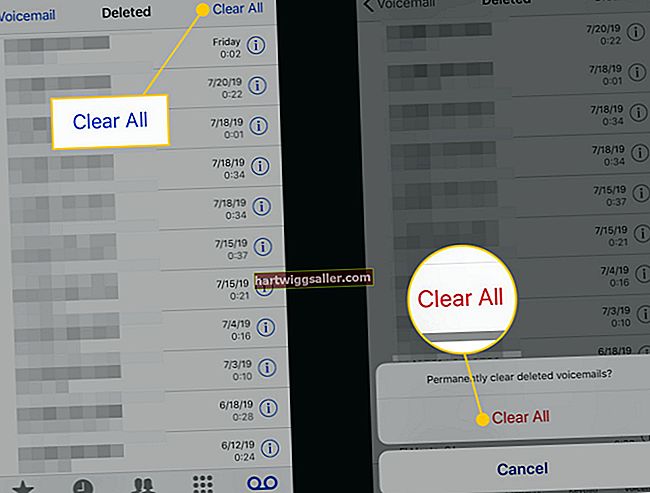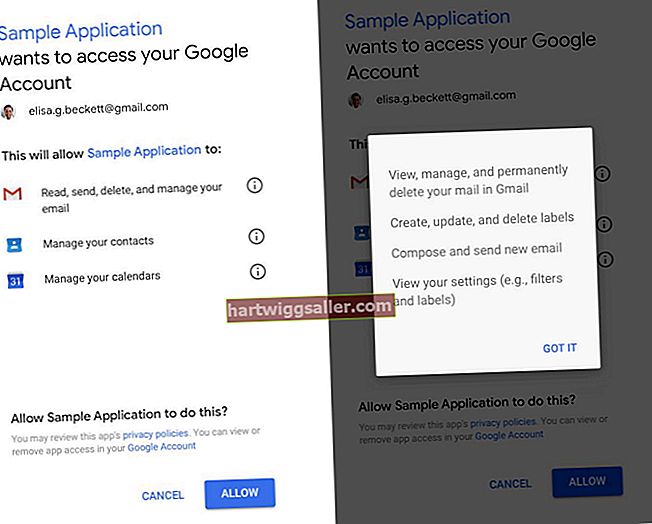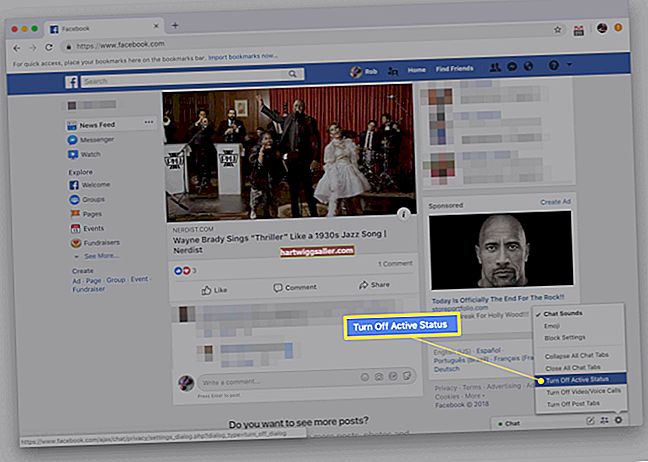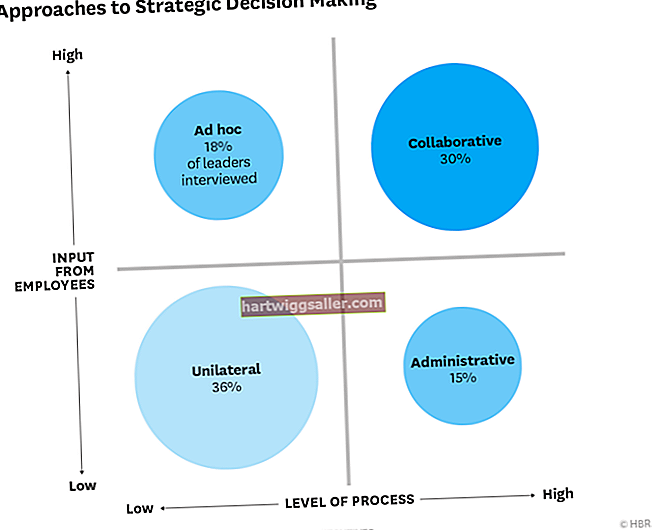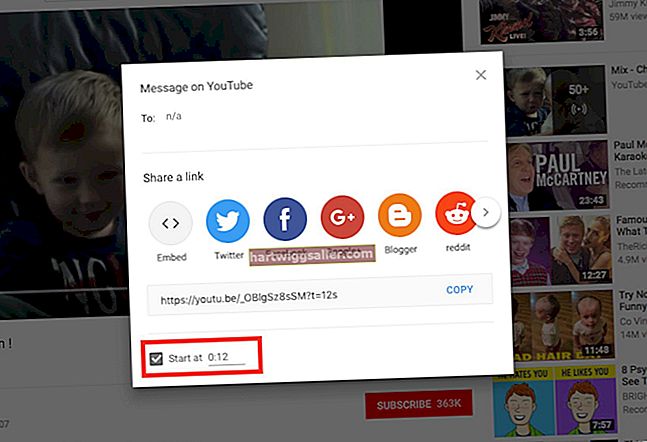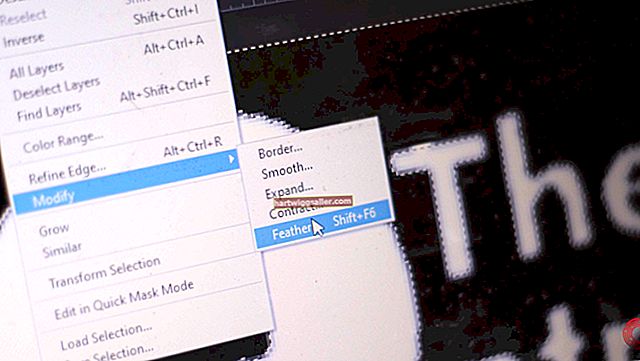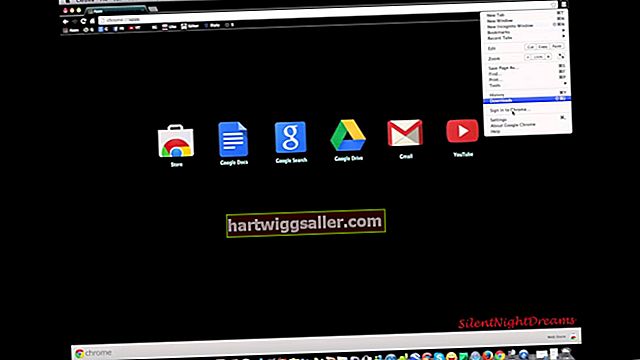پی ڈی ایف کاروبار کے ل extremely انتہائی ورسٹائل ہیں ، خاص طور پر ایک کثیر صفح کی فائل میں مختلف قسم کے فارمیٹڈ دستاویزات اور میڈیا بھیجنے کے لئے۔ جب پی ڈی ایف کے بطور بھیجے جاتے ہیں تو بروشرز ، پریزنٹیشنز ، معاہدے ، ٹیکسٹ دستاویزات ، پورٹ فولیوز اور نیوز لیٹرز ایک ساتھ ملتے ہیں۔ مسئلہ: متعدد صفحات ، تصاویر اور فارمیٹ سائز کے ساتھ ، پی ڈی ایف بہت بڑا ہوسکتا ہے ، جس کی وجہ سے انہیں ای میل کرنا اور ڈاؤن لوڈ کرنا مشکل ہوجاتا ہے۔ اگر آپ او ایس ایکس کا استعمال کررہے ہیں تو ، پی ڈی ایف کو کم کرنے کے لئے دو دستیاب اختیارات میں پیش نظارہ اور اکثر بھول جانے والی ایپلی کیشن کا استعمال شامل ہے جس میں کلرسنک یوٹیلیٹی کہا جاتا ہے۔ پیش نظارہ ایک سائز میں کمی کا آپشن پیش کرتا ہے جو ان آسان دستاویزات کے لئے مفید ہے جہاں معیار کا نقصان بہت زیادہ اہمیت نہیں رکھتا ہے۔ تصاویر کے ساتھ مزید تفصیلی دستاویزات کے لئے ، کلر سنک یوٹیلیٹی پی ڈی ایف کو کمپریس کرنے کا ایک پیش سیٹ فراہم کرتی ہے ، اور اعلی معیار کے ل higher آپ کو اپنی مرضی کے مطابق ترتیبات بنانے میں بھی مدد دیتی ہے۔
پیش سیٹ کا سائز تبدیل کریں - پی ڈی ایف کو سکیڑیں
اپنے میک پر اپنے "ایپلی کیشنز" فولڈر کو کھولیں۔ آپ لانچ پیڈ اور اپنے فائنڈر کے توسط سے ایپلیکیشن فولڈر تک رسائی حاصل کرسکتے ہیں۔
"افادیت" فولڈر کھولیں۔
ایپلیکیشن کو کھولنے کے لئے "کلرسنک یوٹیلیٹی" آئیکن پر ڈبل کلک کریں۔
اوپر والے مینو بار میں "فائل" پر کلک کریں ، پھر "کھولیں" پر کلک کریں۔
آپ اپنے میک پر پی ڈی ایف کا سائز تبدیل کرنا چاہتے ہیں اور اس کو "اوپن" پر کلک کریں۔
اپنی دستاویز کے نیچے "فلٹر" کے ساتھ والے ٹیب پر کلک کریں۔
"فائل کا سائز کم کریں" پر کلک کریں۔ کلرسنک یوٹیلیٹی میں فراہم کردہ فلٹر آپ کے پی ڈی ایف کے پیمانے کو 50٪ تک کم کرتا ہے اور تصاویر کو زیادہ سے زیادہ 512 تک 128 پکسلز تک محدود کرتا ہے۔
"درخواست دیں" پر کلک کریں۔ اپنا پی ڈی ایف محفوظ کریں۔
کسٹم ریسائز سیٹنگز
اوپر والے مینو بار میں "فائل" پر کلک کریں ، پھر کلرسنک یوٹیلیٹی میں "نئی ونڈو" پر کلک کریں۔
"فائل سائز کم کریں" کے دائیں طرف سفید تیر والے سرمئی دائرے پر کلک کریں ، پھر "ڈپلیکیٹ فلٹر" پر کلک کریں۔ اس سے اسی فلٹر کی دوسری کاپی بن جائے گی جس کا نام ہے "فائل سائز سائز کاپی کم کریں"۔
ترتیبات کو بڑھانے کے لئے "فائل سائز کاپی کو کم کریں" کے بائیں طرف کے سرمئی تیر پر کلک کریں۔
"تصویری نمونے لینے" کے بائیں طرف کے سرمئی تیر پر کلک کریں۔
اسکیل ، ریزولوشن اور کم سے کم اور زیادہ سے زیادہ پکسلز ٹائپ کریں جسے آپ اپنی پی ڈی ایف میں کسی بھی تصویر پر لاگو کرنا چاہتے ہیں۔ اپنی شبیہہ کے معیار کو نچلے ، درمیانے درجے کے یا اعلی پر سیٹ کرنے کے لئے "کوالٹی" کے ساتھ والے ٹیب پر کلک کریں۔
"تصویری کمپریشن" کے آگے بھوری رنگ کے تیر پر کلک کریں۔
"موڈ" کے ساتھ والے ٹیب پر کلک کریں اور "خودکار ،" "غیر سنجیدہ" یا "جے پی ای جی" منتخب کریں۔
"کوالٹی" کے ساتھ والے سلائیڈر پر کلک کریں اور اسے آپ کے معیار کی سطح تک لے جائیں۔
آپ جس پی ڈی ایف کا سائز تبدیل کرنا چاہتے ہیں اس کو کھولیں اور پچھلے سیکشن کے مراحل 6 اور اس کے اگلے حصے میں بیان کردہ فائل سائز کاپی فلٹر کو کم کریں۔
پیش نظارہ
پیش نظارہ کھولیں ، "فائل" اور "کھولیں" پر کلک کریں ، پھر اپنے پی ڈی ایف کا پتہ لگائیں۔ "کھولیں" پر کلک کریں۔
"فائل" پر کلک کریں ، پھر "برآمد کریں"۔
اپنی ہارڈ ڈرائیو کے اس مقام پر کلک کریں جہاں آپ پی ڈی ایف کو محفوظ کرنا چاہتے ہو ، جیسے "ڈیسک ٹاپ" یا "دستاویزات"۔
"کوارٹج فلٹر" ٹیب پر کلک کریں۔
"فائل کا سائز کم کریں" پر کلک کریں۔
"محفوظ کریں" پر کلک کریں۔